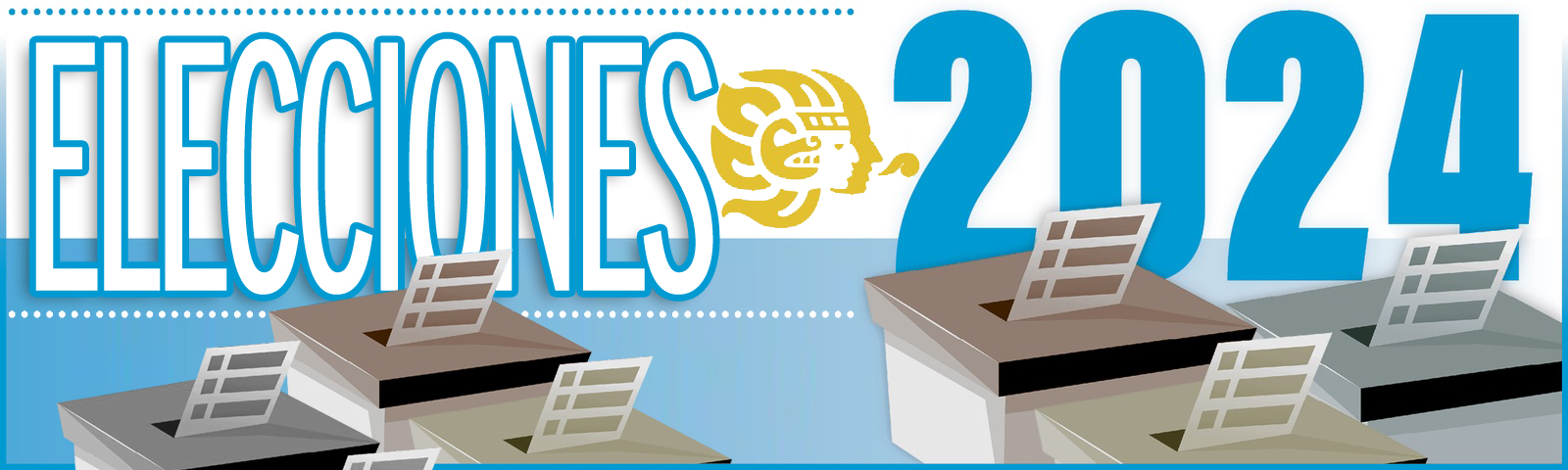Sigue estos pasos para activar el ´modo Minecraft´ en WhatsApp
¿Ya viste la nueva película? Así puedes unirte a la tendencia si eres fan
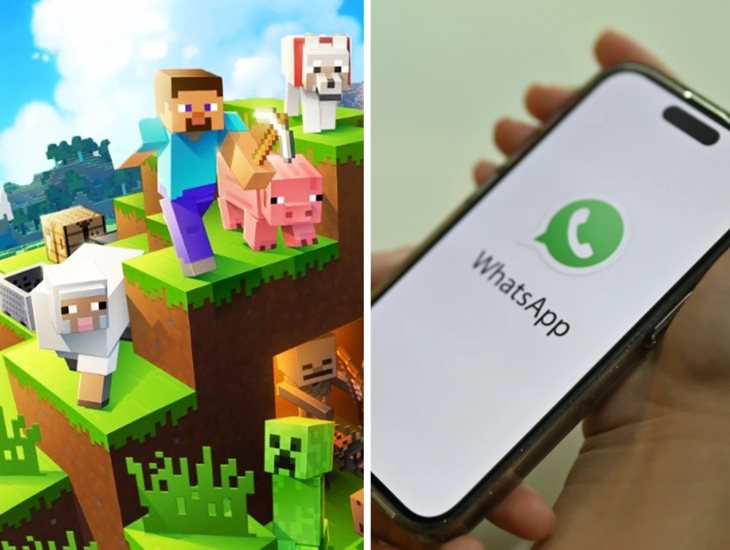
Tras el reciente y exitoso estreno de Minecraft, la película, enormemente anticipada por los fanáticos del popular videojuego, muchos usuarios buscan extender su gusto más allá de la pantalla grande. A pesar de opiniones encontradas sobre la adaptación, la fiebre por Minecraft sigue viva y ha llegado incluso a WhatsApp.
Aunque la app de mensajería no incluye un "modo Minecraft" oficial, con la ayuda de una herramienta es posible transformar la apariencia de tu WhatsApp al estilo del juego, algo que ya te hemos enseñado con distintas temáticas, pero nunca está de más recordar cuando surgen nuevas tendencias.
Cómo personalizar WhatsApp con temática de Minecraft
Para aplicar este estilo necesitarás descargar Nova Launcher, disponible de forma gratuita en la Play Store de Android. Esta aplicación permite modificar íconos, fondos y otras configuraciones visuales del sistema.
Antes de comenzar, busca tres imágenes relacionadas con Minecraft: una vertical, una horizontal y una cuadrada, en formato PNG. Puedes encontrarlas fácilmente en Google Imágenes o en plataformas como Pinterest, y ser de lo que tú quieras dentro del videojuego, ya sea el Creeper, Steve o un paisaje.
Pasos para cambiar el ícono de WhatsApp
- Establece Nova Launcher como predeterminada, ábrela y localiza el ícono de WhatsApp en tu pantalla.
- Mantén presionado el ícono hasta que aparezca un menú emergente.
- Selecciona "Editar", pulsa el ícono nuevamente y elige "Fotos".
- Escoge la imagen cuadrada de Minecraft que descargaste.
- Ajusta la imagen y guarda los cambios.

Personaliza el fondo del teclado
- Ingresa a cualquier chat en WhatsApp y toca la barra para escribir.
- Aparecerá el teclado: presiona el ícono de engranaje para abrir la configuración.
- Selecciona "Temas" y luego "Mis temas".
- Sube la imagen horizontal de Minecraft y ajústala.
- Da clic en "Siguiente" y luego en "Listo".
Establece un fondo de pantalla estilo Minecraft en los chats
- En WhatsApp, toca los tres puntos del menú en la parte superior derecha.
- Ve a "Ajustes" > "Chats" > "Fondos de pantalla".
- Elige "Cambiar" y luego "Mis fotos".
- Selecciona la imagen vertical de Minecraft y ajústala.
- Presiona "Establecer fondo de pantalla".
Con estos pasos habrás transformado tu experiencia en WhatsApp con una estética totalmente inspirada en Minecraft. Solo ten en cuenta que, aunque esta personalización es segura, Meta no recomienda el uso de apps de terceros como Nova Launcher, por lo que cualquier cambio lo harás bajo tu propio riesgo.



- Lo último
- Lo más leído
Periódico digital en tiempo real con información preferentemente del Estado de Veracruz México